Windows 10 se uporno trudi da vas usmeri ka korišćenju Microsoft naloga. Iako je ta opcija ranije bila skrivena, sada je potpuno uklonjena iz ponude Windows 10 Home verzije kada ste povezani na internet. U ovom tekstu objasnićemo kako ipak možete kreirati lokalni nalog.
Ovaj postupak smo testirali na najnovijoj stabilnoj verziji operativnog sistema Windows 10, verziji 1903, poznatoj i kao ažuriranje iz maja 2019. Morate proći kroz ovaj proces konfiguracije nakon što sami instalirate Windows 10 ili nabavite novi računar sa već instaliranim Windows 10.
Windows 10 Home: Prekinite internet vezu
Početna verzija Windows 10 operativnog sistema nema vidljivu opciju za podešavanje bez Microsoft naloga dok ste povezani na internet.
Da biste ipak kreirali lokalni korisnički nalog, prekinite internet vezu u trenutku instalacije. Ako koristite žičnu vezu, isključite Ethernet kabl.
Ako koristite Wi-Fi, možete preskočiti proces Wi-Fi povezivanja na početku čarobnjaka za podešavanje (kliknite na strelicu nazad u gornjoj traci alata programa Windows 10 Setup). Alternativno, pritisnite taster za režim rada u avionu na laptopu, koji je često jedan od funkcijskih tastera iznad numeričkih tastera na tastaturi. Ako ništa drugo ne funkcioniše, isključite bežični ruter na minut. Ovo je drastično rešenje, ali će upaliti.
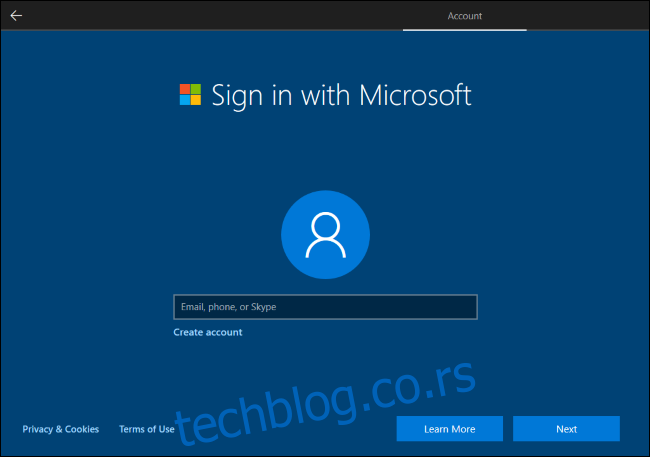
Ako pokušate da kreirate Microsoft nalog dok nemate internet, Windows 10 će prikazati poruku o grešci i ponuditi dugme „Preskoči“. Klikom na ovo dugme, preskočićete ekran Microsoft naloga i imaćete mogućnost da podesite lokalni korisnički nalog.
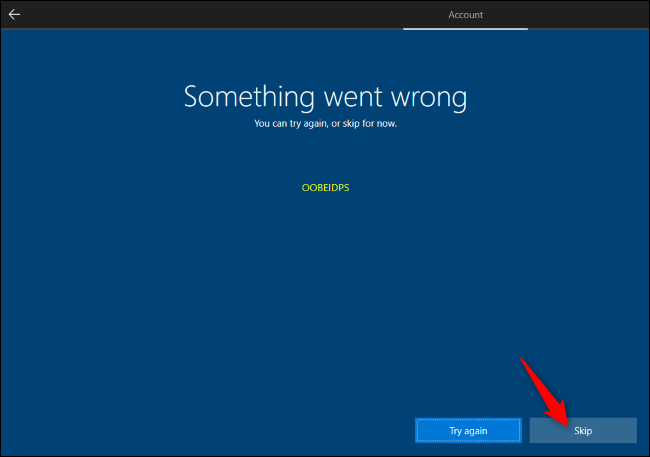
Windows 10 Pro: Pridruživanje domenu
Ako koristite Windows 10 Pro, navodno možete odabrati opciju „Pridruživanje domenu“, koja se nalazi u donjem levom uglu ekrana za podešavanje Microsoft naloga, i na taj način kreirati lokalni nalog.
Ako ne vidite ovu opciju, ne brinite – isti trik „prekidanja internet veze“ koji funkcioniše na Windows 10 Home verziji, funkcioniše i na Windows 10 Professional. Kada je veza prekinuta, sistem će zatražiti da kreirate lokalni nalog.
Nakon podešavanja: Prelazak na lokalni nalog
Ako ste već kreirali Microsoft nalog tokom procesa instalacije, možete ga kasnije konvertovati u lokalni korisnički nalog. Microsoft zvanično preporučuje ovaj postupak – prijavite se pomoću Microsoft naloga i kasnije ga uklonite.
Da biste to uradili, idite na Podešavanja > Nalozi > Vaše informacije u operativnom sistemu Windows 10. Kliknite na opciju „Umesto toga, prijavite se pomoću lokalnog naloga“ i Windows 10 će vas voditi kroz proces prelaska sa Microsoft naloga na lokalni korisnički nalog.
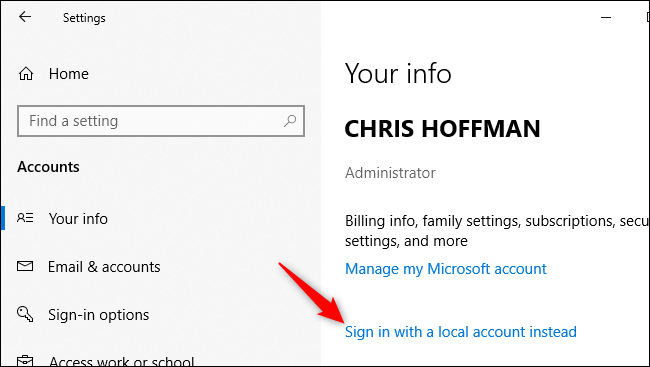
Ako vam se dopadaju Microsoft nalozi – odlično, koristimo ih i mi na mnogim računarima. Ali, ako ne želite da koristite Microsoft nalog, trebalo bi da imate tu mogućnost. Microsoft bi trebalo da olakša pronalaženje opcije, umesto da je skriva.